电脑win7录屏 Win7自带的屏幕录制功能怎么用
Win7自带的屏幕录制功能是一项非常实用的工具,可以帮助用户轻松录制屏幕操作并保存为视频文件,想要使用这个功能,只需要按下Win+G键即可打开屏幕录制工具。在弹出的窗口中,可以选择开始录制、停止录制或者调整录制设置。使用Win7自带的屏幕录制功能,不仅可以记录操作步骤,还可以制作教学视频、游戏攻略等内容,非常方便实用。
方法如下:
1.首先按下WIN+R快捷键,然后输入psr.exe,打开问题步骤记录器。
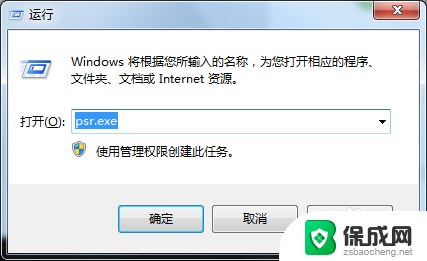

2.现在我们就可以开始录屏操作了。点击开始录制,便处于录制状态。程序可以监视我们鼠标在屏幕的操作并记录下来。

3.录制完毕后,点击右侧的小三角,选择设置,可以设置保存路径。选择好自己的保存路径点击确定即可。


4.在录制过程中我们还可以对屏幕上的某个操作添加批注说明。单击程序界面的添加批注按钮,此时我们看到鼠标变成了一个“+”字。拖到鼠标可以在需要标志的界面中画出一个矩形,此时在屏幕下面弹出一个“添加注释”对话框,在此输入问题描述信息了。

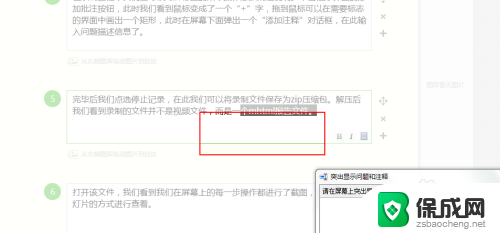
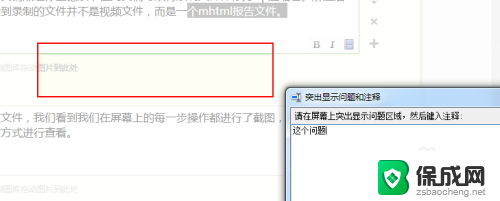
5.完毕后我们点选停止记录,在此我们可以将录制文件保存为zip压缩包。解压后我们看到录制的文件并不是视频文件,而是一个mhtml报告文件。



6.打开该文件,我们看到我们在屏幕上的每一步操作都进行了截图。并且支持以幻灯片的方式进行查看。
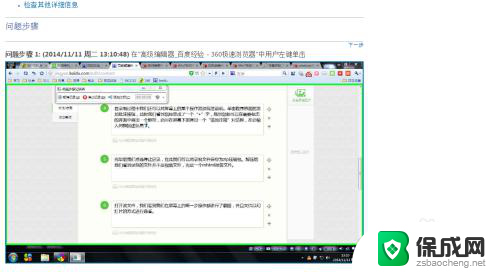
以上是关于如何在电脑上使用Win7进行屏幕录制的全部内容,如果您遇到这种情况,可以按照以上方法解决,希望这些方法能对大家有所帮助。
电脑win7录屏 Win7自带的屏幕录制功能怎么用相关教程
-
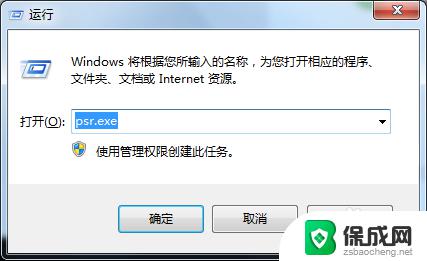 win7录制视频快捷键 如何在Win7上使用自带的屏幕录制功能
win7录制视频快捷键 如何在Win7上使用自带的屏幕录制功能2023-09-13
-
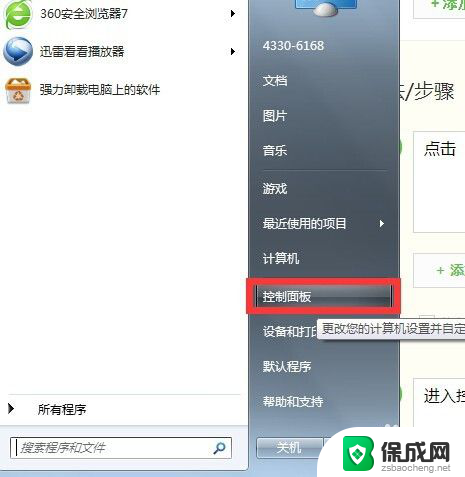 win7电脑锁屏怎么取消掉 win7系统取消屏幕自动锁屏的方法
win7电脑锁屏怎么取消掉 win7系统取消屏幕自动锁屏的方法2024-03-27
-
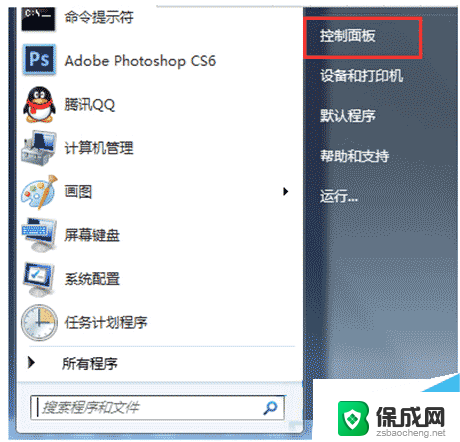 win7打开屏幕键盘 Win7系统屏幕键盘的使用方法
win7打开屏幕键盘 Win7系统屏幕键盘的使用方法2024-02-04
-
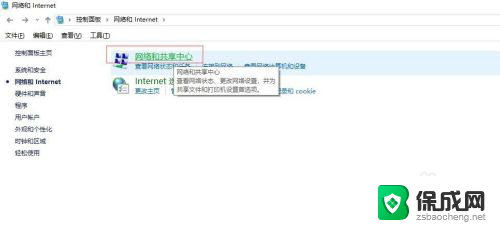 win7可以投屏吗 win7如何使用无线投屏功能连接电视
win7可以投屏吗 win7如何使用无线投屏功能连接电视2024-03-12
-
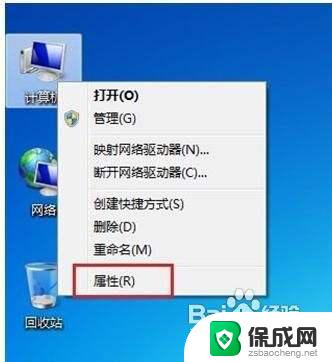 怎么调电脑屏幕亮度win7 win7系统屏幕亮度调节技巧
怎么调电脑屏幕亮度win7 win7系统屏幕亮度调节技巧2023-09-11
-
 win7怎么设置电脑屏幕一直亮着 win7系统屏幕常亮设置步骤
win7怎么设置电脑屏幕一直亮着 win7系统屏幕常亮设置步骤2023-09-16
- win7电脑怎么设置熄灭屏幕时间 win7电脑如何设置定时熄屏
- win7系统怎么清理垃圾 win7自带垃圾清理功能清理哪些文件
- win7怎么不让电脑锁屏 win7怎样设置电脑不自动锁屏
- win7屏幕自动黑屏怎么设置 win7如何设置显示器常亮
- win7家庭版64位激活密钥 win7家庭版激活码序列号分享
- win7共享文件夹无访问权限 win7共享文件没有权限打开怎么办
- win7 虚拟鼠标 Windows7如何用键盘进行鼠标控制
- win7电脑启动不了反复启动进不了系统 Win7系统无法正常启动解决方法
- win7没声音怎么回事 win7没有声音播放的解决方法
- win7黄色感叹号上不了网 win7无法上网黄色感叹号
win7系统教程推荐
- 1 win7家庭版64位激活密钥 win7家庭版激活码序列号分享
- 2 windows7解除开机密码 win7系统取消电脑开机密码步骤
- 3 windowsxp打印机 win7连接winxp共享打印机教程
- 4 win 7系统怎么格式化c盘 win7系统c盘格式化注意事项
- 5 win7电脑忘记了密码怎么办 win7开机密码忘记了怎么破解
- 6 window回收站清空了怎么恢复 Win7回收站清空恢复方法
- 7 win7连接不到网络 win7网络连接显示不可用怎么修复
- 8 w7怎么连接蓝牙 win7电脑如何连接蓝牙耳机
- 9 电脑锁屏密码忘了怎么解开win7 win7电脑开机密码忘记怎么办
- 10 win7卸载ie11没有成功卸载全部更新 IE11无法成功卸载全部更新怎么办